So verwenden Sie Auto-GPT
Veröffentlicht: 2023-05-08Auto-GPT ist eine Open-Source-Python-Anwendung, die GPT-4 von OpenAI, ein Large Language Model (LLM), nutzt, um komplexe Projekte und Aufgaben mit mehreren Schritten zu automatisieren.
Auto GPT ist ein leistungsstarkes Tool, das Benutzern hilft, qualitativ hochwertige schriftliche Inhalte durch Drücken der Eingabetaste zu erstellen. Im Gegensatz zu ChatGPT kann Auto-GPT das Internet nach Informationen durchsuchen, Daten sammeln und Aufgaben erledigen.
Betrachten Sie es als Ihren ganz persönlichen Assistenten, der sich um Aufgaben kümmert, die Sie nicht erledigen möchten oder für die Sie keine Zeit haben. Ja, wir alle könnten einen dieser Tage nutzen, um unser Leben ein bisschen einfacher und effizienter zu gestalten.
In diesem Artikel zeigen wir Ihnen, was Sie brauchen, um einen dieser KI-Agenten zum Laufen zu bringen, und welche Fähigkeiten erforderlich sind.
Wissenswertes vor der Verwendung von Auto-GPT
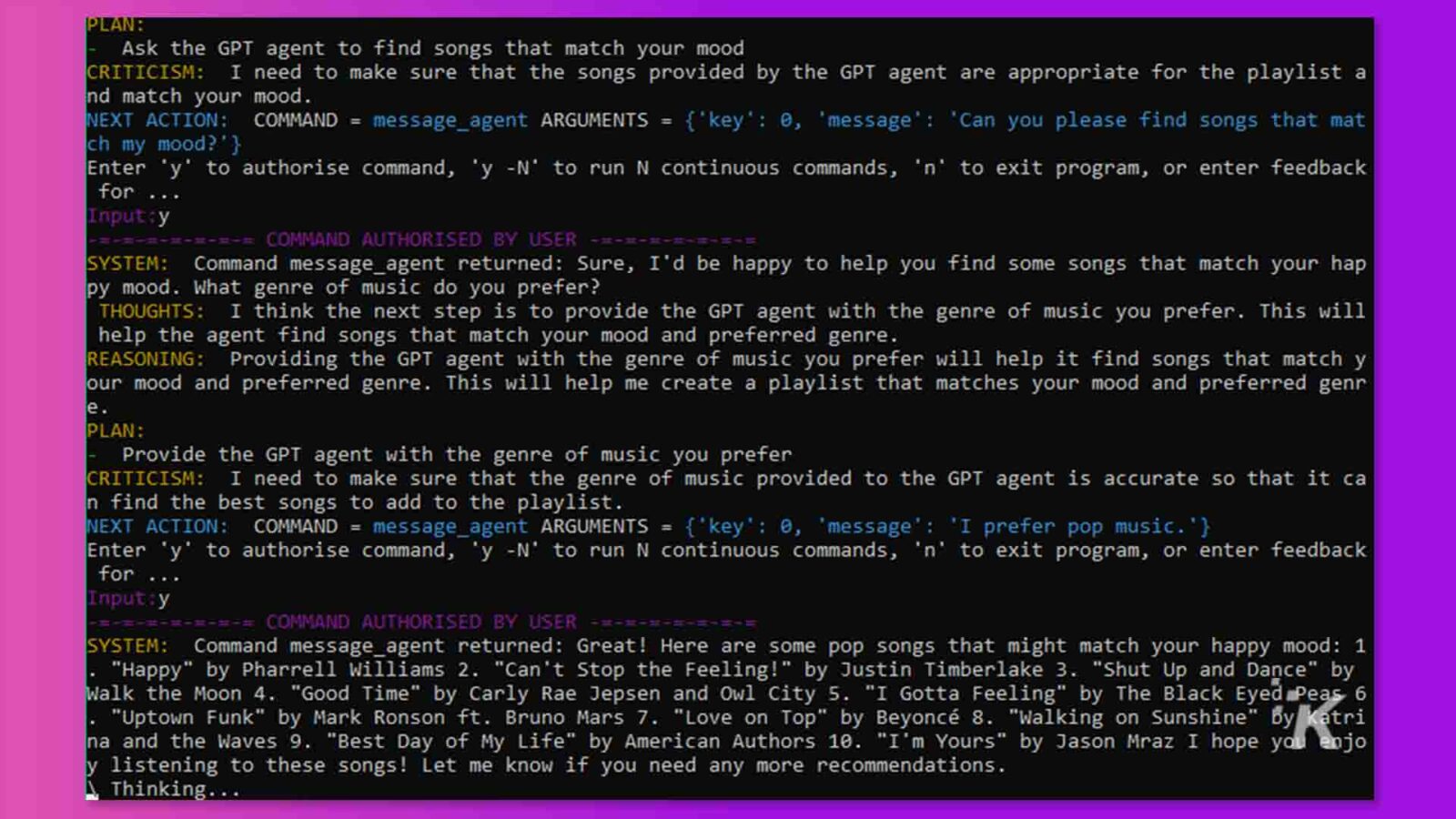
- Zunächst sollten Sie verstehen, was Auto-GPT ist und wie es funktioniert. Ich habe hier einen einleitenden Artikel geschrieben.
- Das Befolgen dieses Auto-GPT-Tutorials erfordert einige grundlegende Programmiererfahrung und einen Laptop, da eine Python-Installation und andere notwendige Abhängigkeiten erforderlich sind.
- Um Auto-GPT zu verwenden, benötigen Sie außerdem ein OpenAI-Konto, um Ihren API-Schlüssel zu generieren. Die API ermöglicht es Auto-GPT, mit GPT-4 und ChatGPT von OpenAI zu kommunizieren. Zuletzt benötigen Sie Zugriff auf GPT-4. Hier gibt es eine Warteliste, und die Wartezeiten sind normalerweise nicht lang.
Wenn Sie alles haben, was Sie brauchen, können Sie hier ein OpenAI-Konto erstellen. Sie werden später darauf zurückkommen.
So installieren Sie Auto-GPT auf Ihrem PC
Jetzt haben wir alles, was wir brauchen, um mit Auto-GPT zu beginnen, jetzt können wir es ausführen. Wenn Sie Python jedoch noch nicht installiert haben, müssen wir es zuerst einrichten. Hier ist wie.
Schritt 1: Installieren Sie Python
- Laden Sie Python von der offiziellen Website herunter und befolgen Sie die Schritte zur Installation. Stellen Sie für Windows-Benutzer sicher, dass Sie während der Installation die Option „ Python.exe zu PATH hinzufügen “ aktivieren.
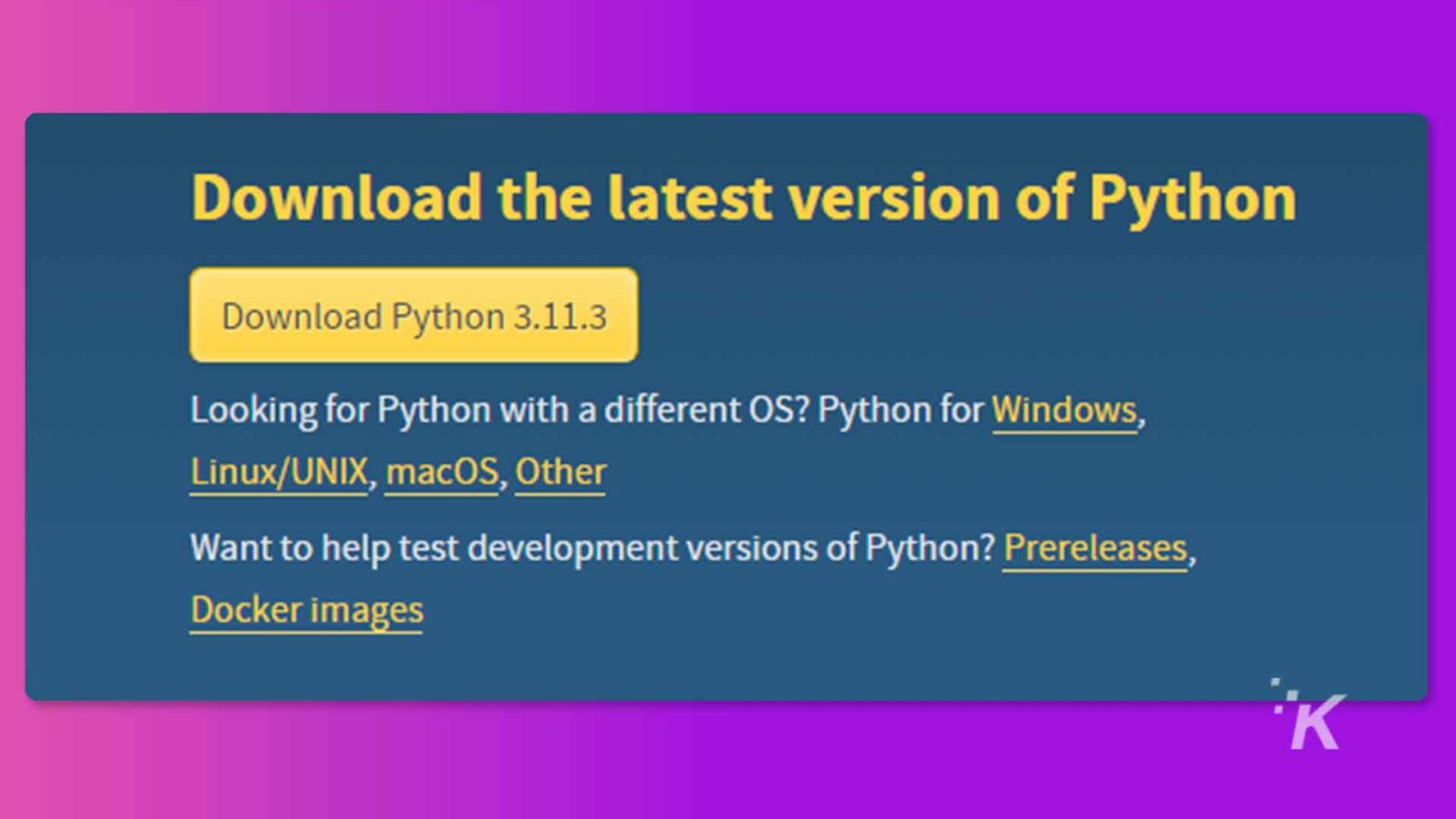
- Testen Sie Ihre Python-Installation, um sicherzustellen, dass alles in Ordnung ist. Öffnen Sie Ihre Eingabeaufforderung oder Ihr Terminal und führen Sie „python –version“ und „pip –version“ aus, um die Versionsnummer zu erhalten.
Benutzer von Linux und MacOS sollten stattdessen die Befehle „python3“ und „pip3“ verwenden.
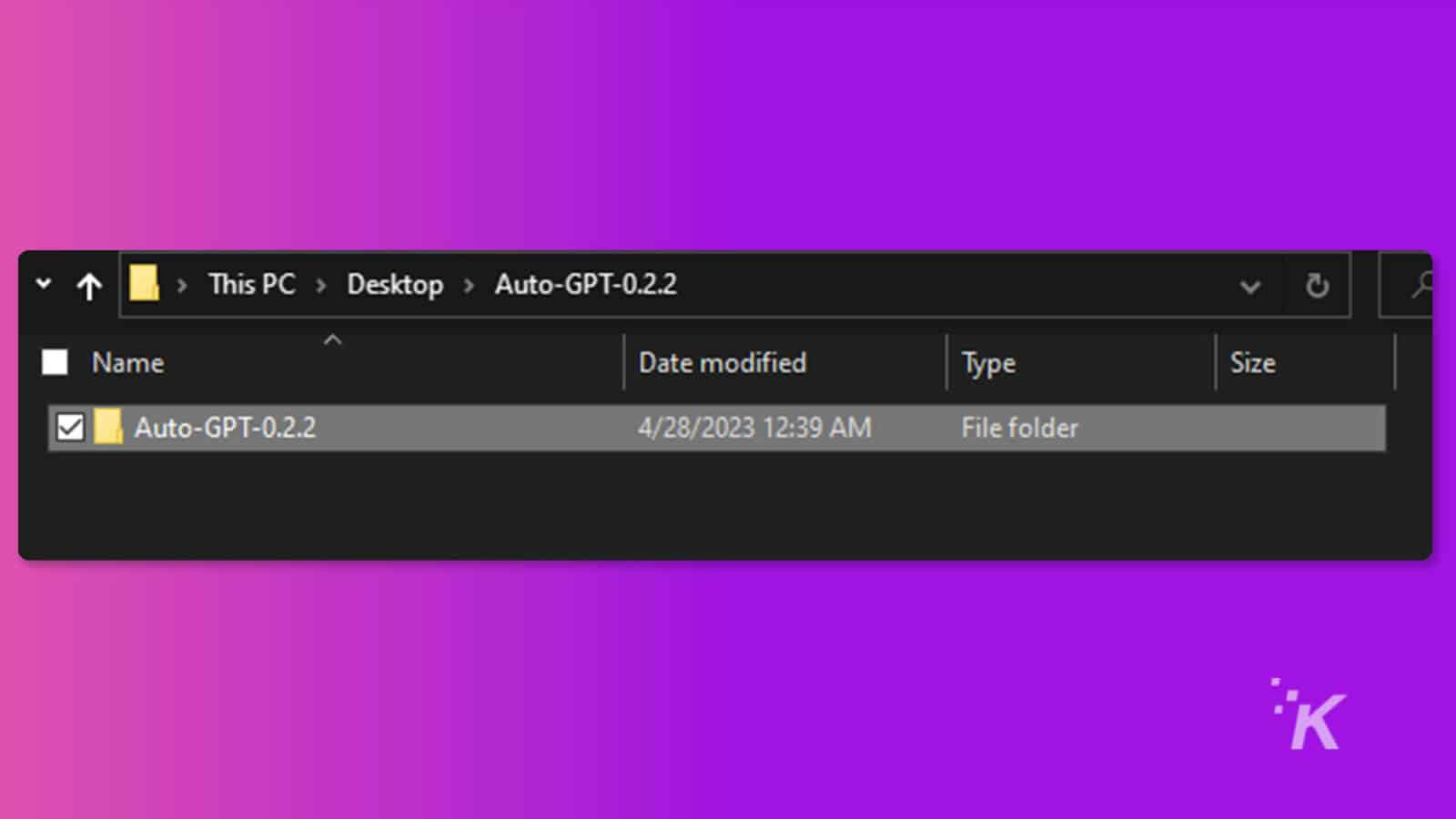
Schritt 2: Holen Sie sich den Auto-GPT-Quellcode und den OpenAI-API-Schlüssel
Jetzt, da wir Python aus dem Weg haben, müssen wir OpenAi in unsere Umgebung einbinden. Hier ist, wie es geht.
- Besuchen Sie als Nächstes das GitHub-Repository von Auto-GPT hier, um den Quellcode für die neueste Version herunterzuladen. Die anderen Versionen sind möglicherweise fehlerhaft, daher ist es am besten, sich für die neueste Version zu entscheiden, da diese am stabilsten ist.
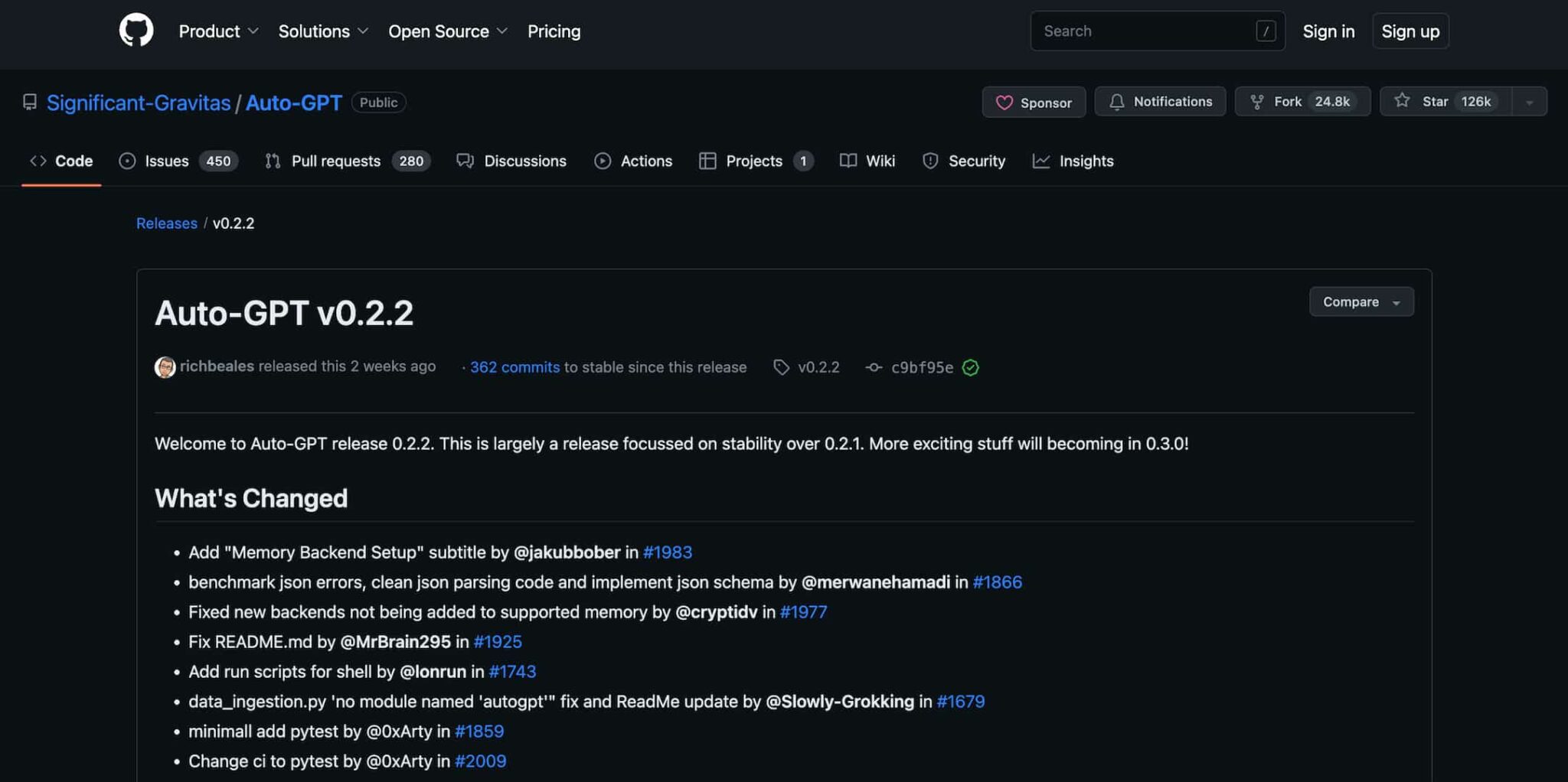
- Doppelklicken Sie nach dem Herunterladen, um die Datei auf Ihren lokalen Computer zu extrahieren und an Ihrem bevorzugten Ort zu speichern.
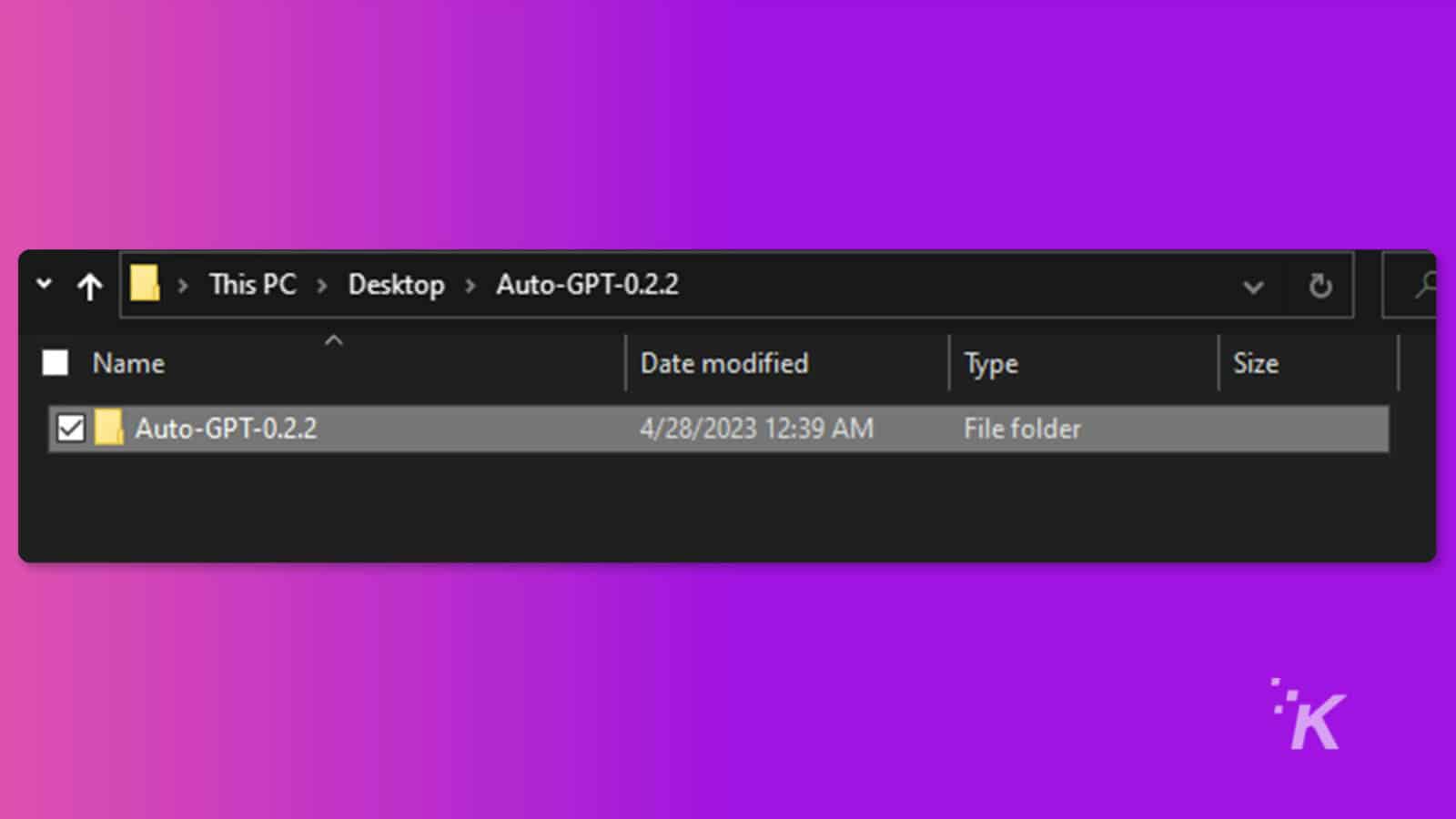
- Öffnen Sie den Ordner und suchen Sie nach der Datei „.env.template“. Öffnen Sie diese mit Notepad oder Ihrem bevorzugten Texteditor.
- Gehen Sie als Nächstes zum OpenAI-API-Dashboard und rufen Sie Ihren API-Geheimschlüssel ab. Wenn Sie keinen haben, klicken Sie auf „Neuen geheimen Schlüssel erstellen“. Kopieren Sie den erstellten Schlüssel und bewahren Sie ihn an einem sicheren Ort auf.
- Gehen Sie danach zurück zum Texteditor und fügen Sie den geheimen Schlüssel der API ein, wie im Bild unten zu sehen
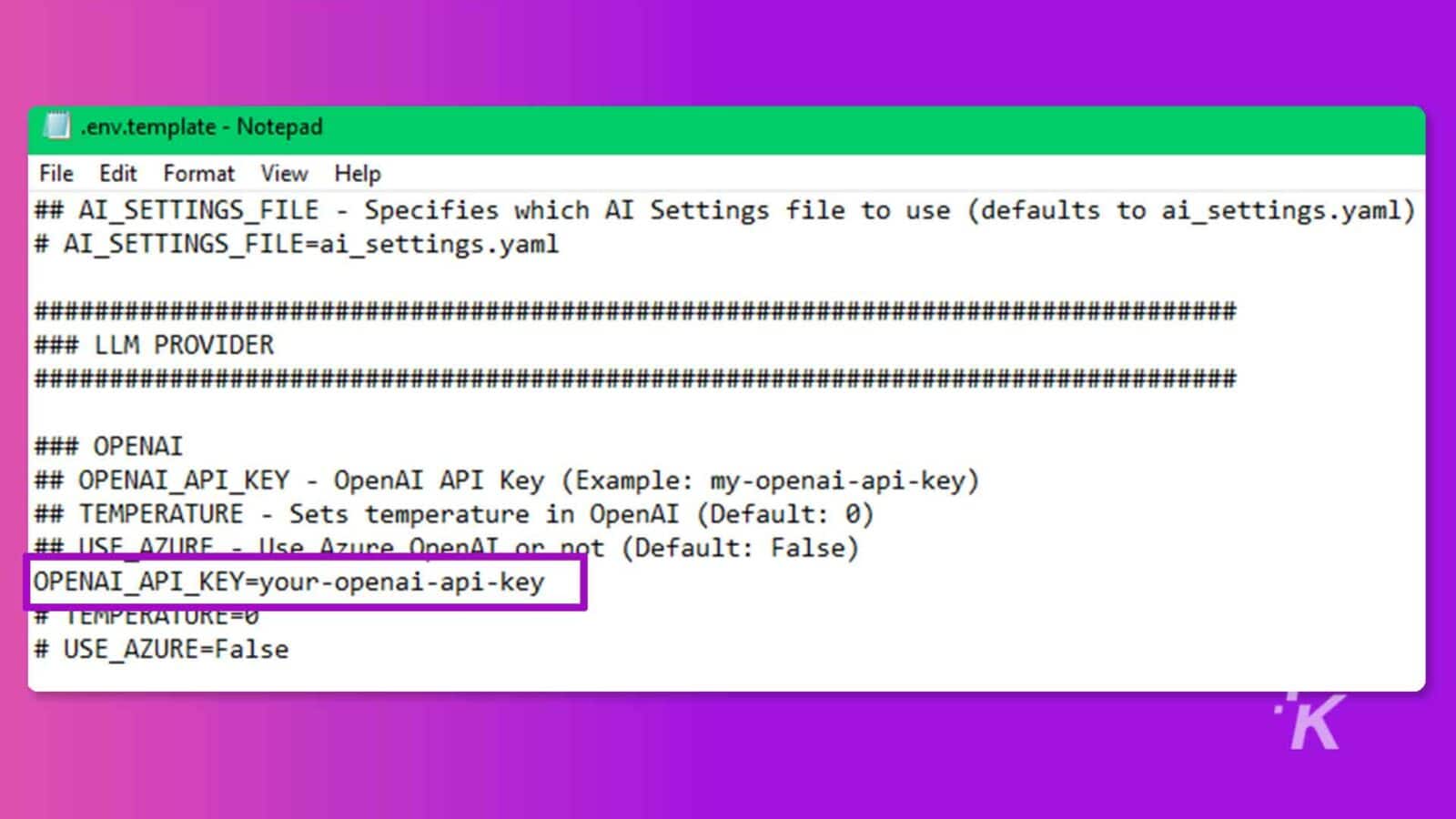
- Benennen Sie nach dem Speichern der Datei die „. env.template “-Datei in nur „ .env “
Schritt 3: Installieren Sie Auto-GPT unter Windows, MacOS und Linux
In Ordnung, wir sind fast da. Der nächste Schritt in diesem Prozess ist die Installation von Auto-GPT auf Ihrem Gerät.
- Nachdem Sie Ihren API-Schlüssel zur env-Datei hinzugefügt haben, wählen Sie den Auto-GPT-Ordner und wählen Sie die Option „Als Pfad kopieren“.
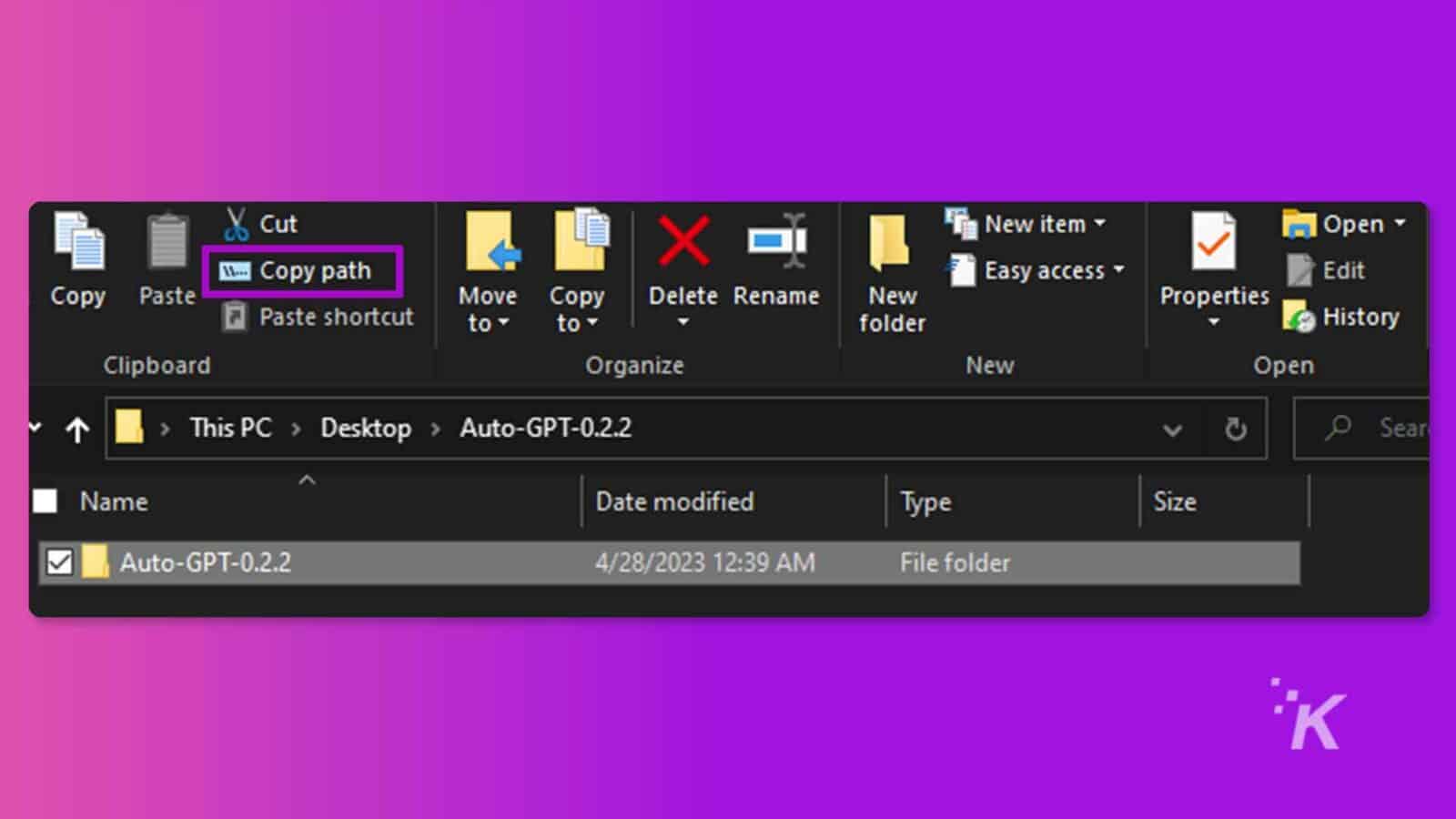
- Öffnen Sie Terminal, geben Sie cd mit einem Leerzeichen ein, fügen Sie den kopierten Pfad ein und drücken Sie die Eingabetaste. MacOS- und Linux-Benutzer können mit der rechten Maustaste klicken und das Terminal im Ordner selbst öffnen.
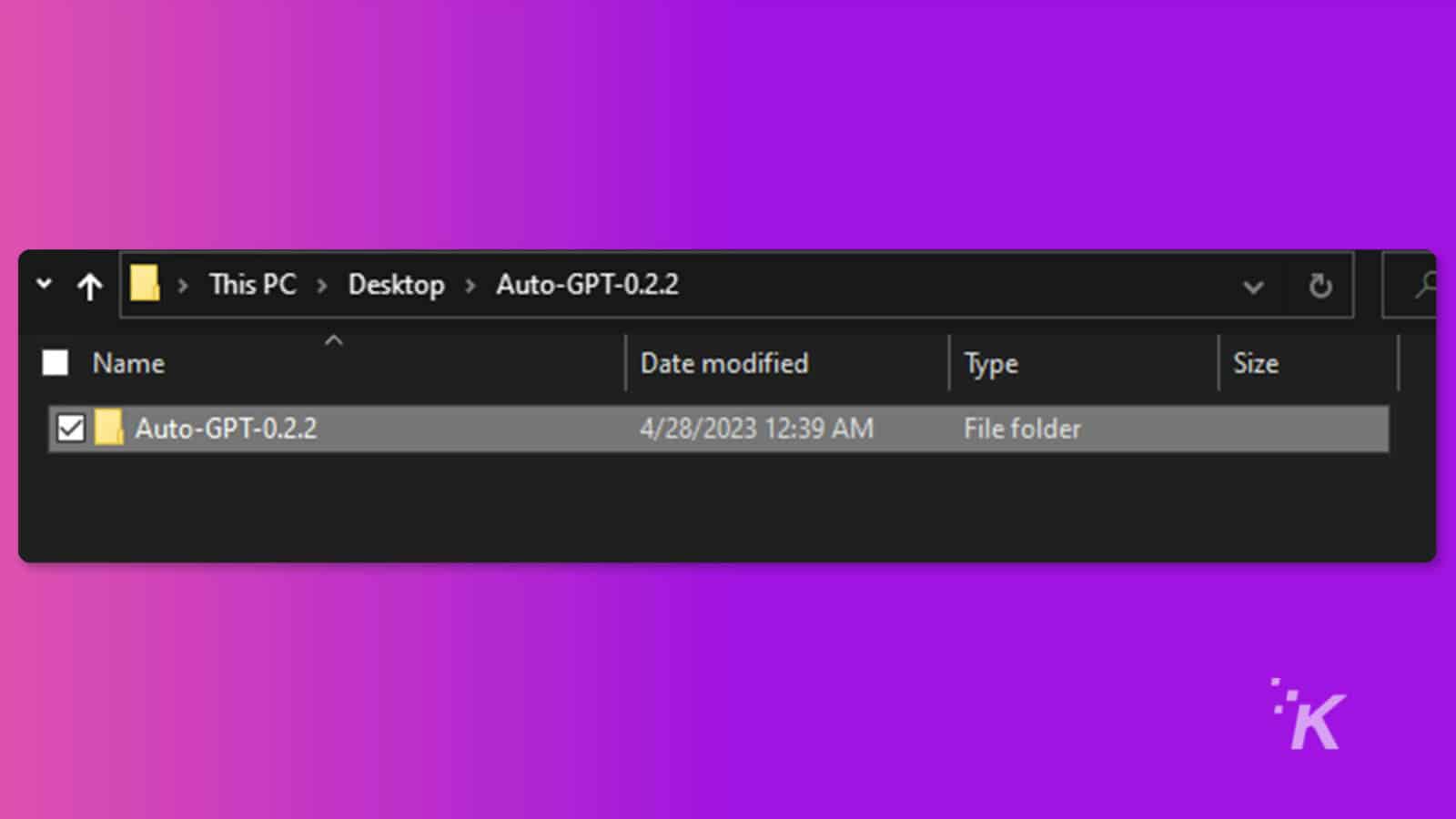
- Führen Sie nach Abschluss des vorherigen Schritts „ pip install -r requirements.txt “ aus, um automatisch alle erforderlichen Bibliotheken für Auto-GPT zu installieren. Auf Ihrem Bildschirm wird möglicherweise viel technischer Text angezeigt, und der Vorgang kann einige Zeit dauern, aber keine Sorge. das heißt, es funktioniert!
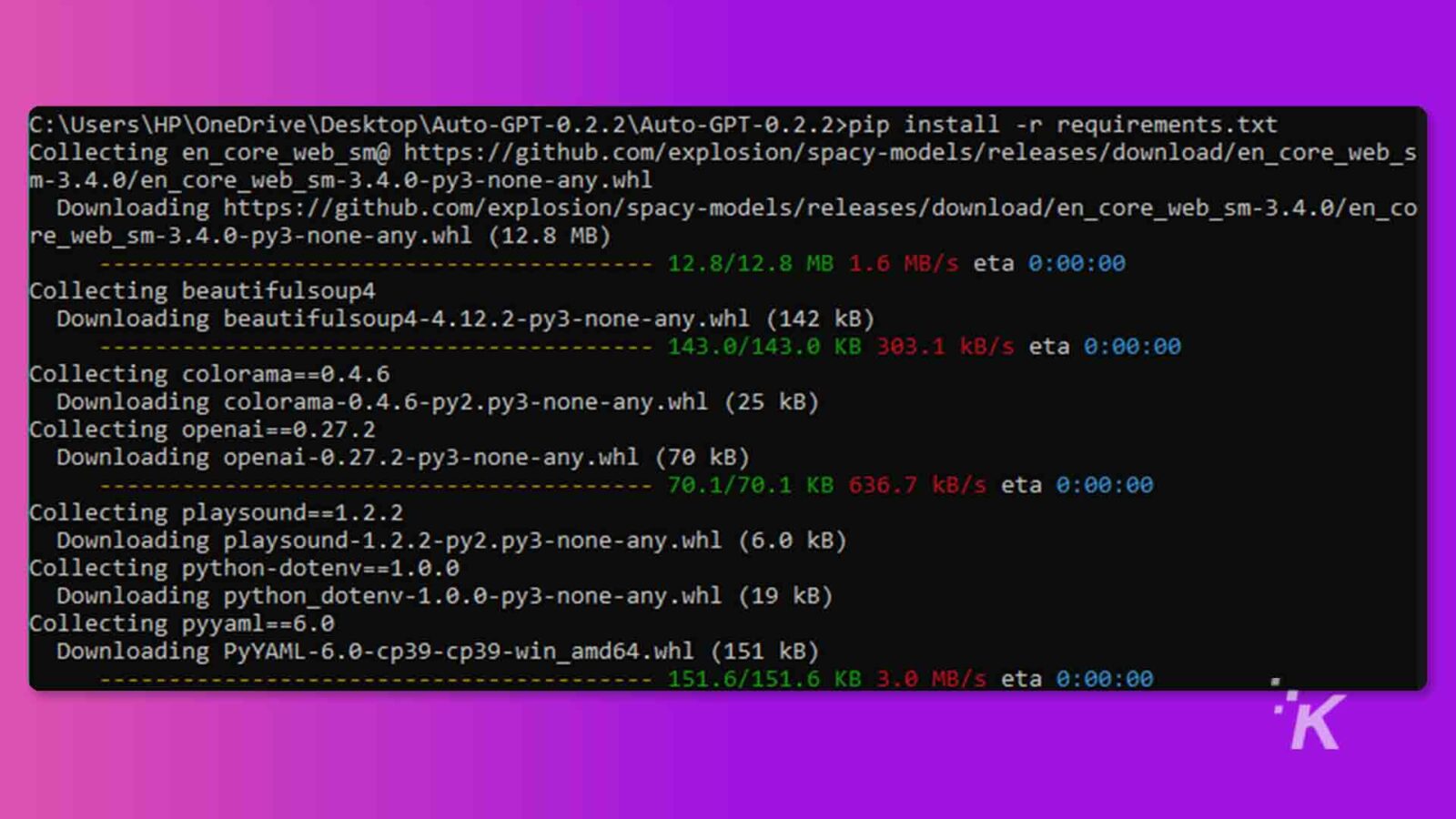
- Führen Sie als Nächstes „ python -m autogpt “ aus, um Auto-GPT auf Ihrem System zu starten
So führen Sie Auto-GPT auf Ihrem PC aus
Okay, jetzt sind wir auf der Zielgeraden. Zum Schluss nehmen wir sie mit auf eine Spritztour und sehen, was sie daraus gemacht hat.
- Auto-GPT fordert Sie auf, die KI zu benennen, wenn Sie sie zum ersten Mal ausführen („ python -m autogpt “). Für dieses Tutorial erstelle ich Playlist-GPT , das in der Lage sein sollte, eine Wiedergabeliste basierend auf meiner Stimmung zu erstellen.
- Die nächsten Schritte wären, die Rolle Ihrer KI zu beschreiben und bis zu 5 Ziele für Ihre KI einzugeben, wie in meinem Beispiel im Bild unten zu sehen
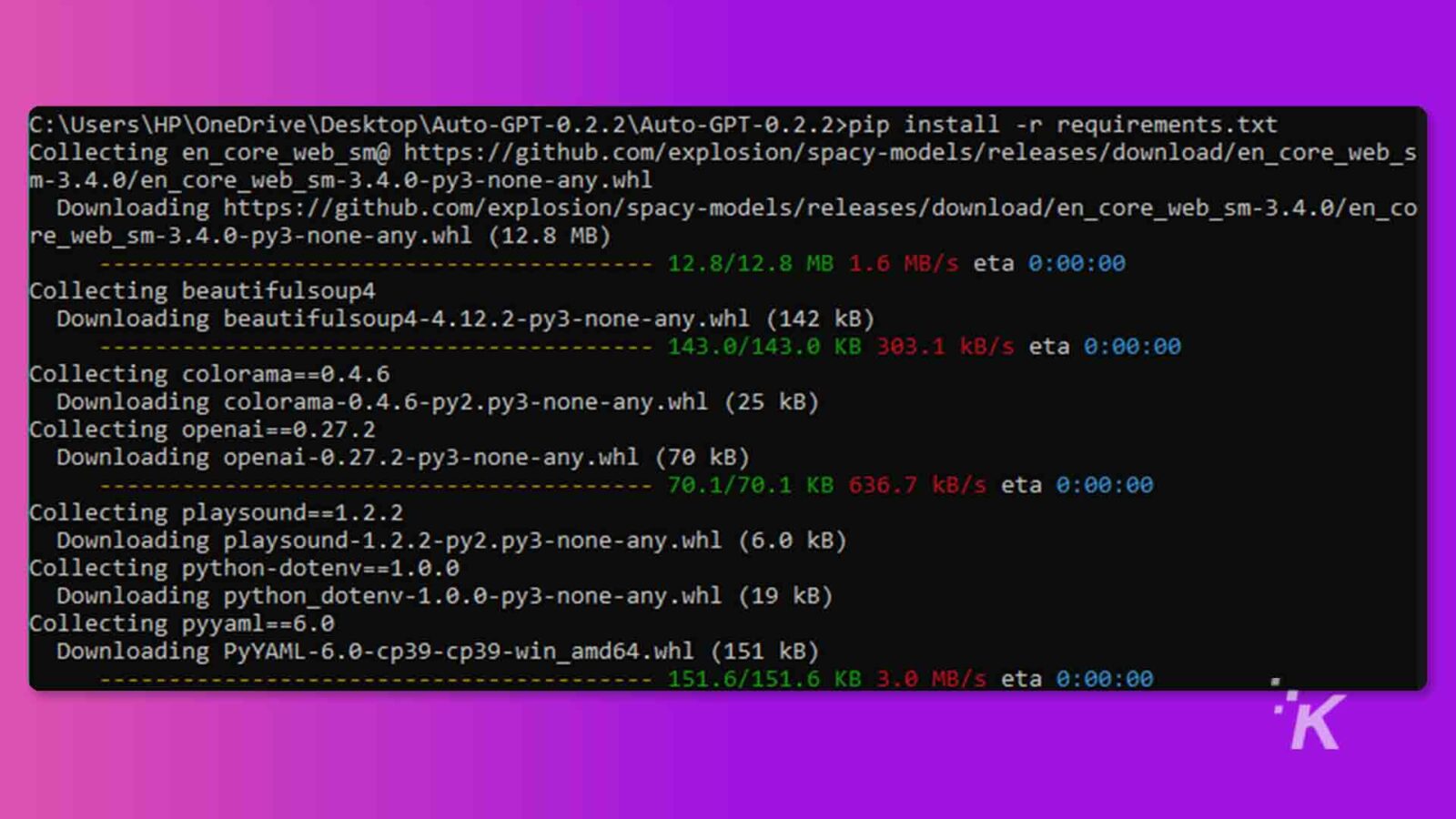
- Auto-GPT funktioniert auf diese Weise
- Gedanken: basierend auf Ihren Zielen und der Rolle Ihrer KI erstellt.
- Begründung: Wie lassen sich die gesetzten Ziele am besten erreichen?
- Plan: Schritte, um herauszufinden, wie seine Aufgaben erfolgreich abgeschlossen werden können.
- Kritik: seine Leistung ständig zu verbessern, um die besten Ergebnisse zu liefern.
(Siehe Beispiel in den Screenshots unten)
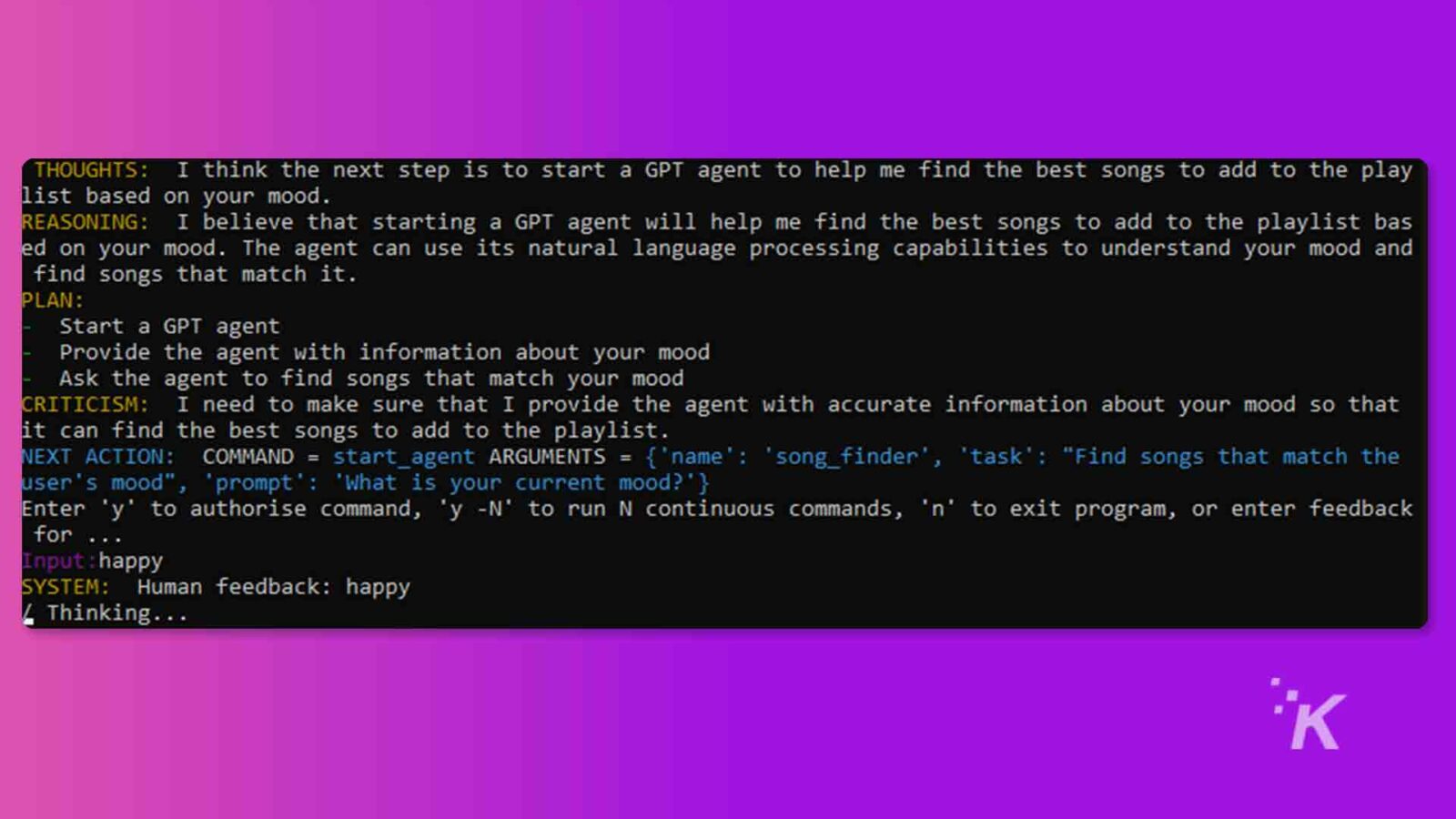
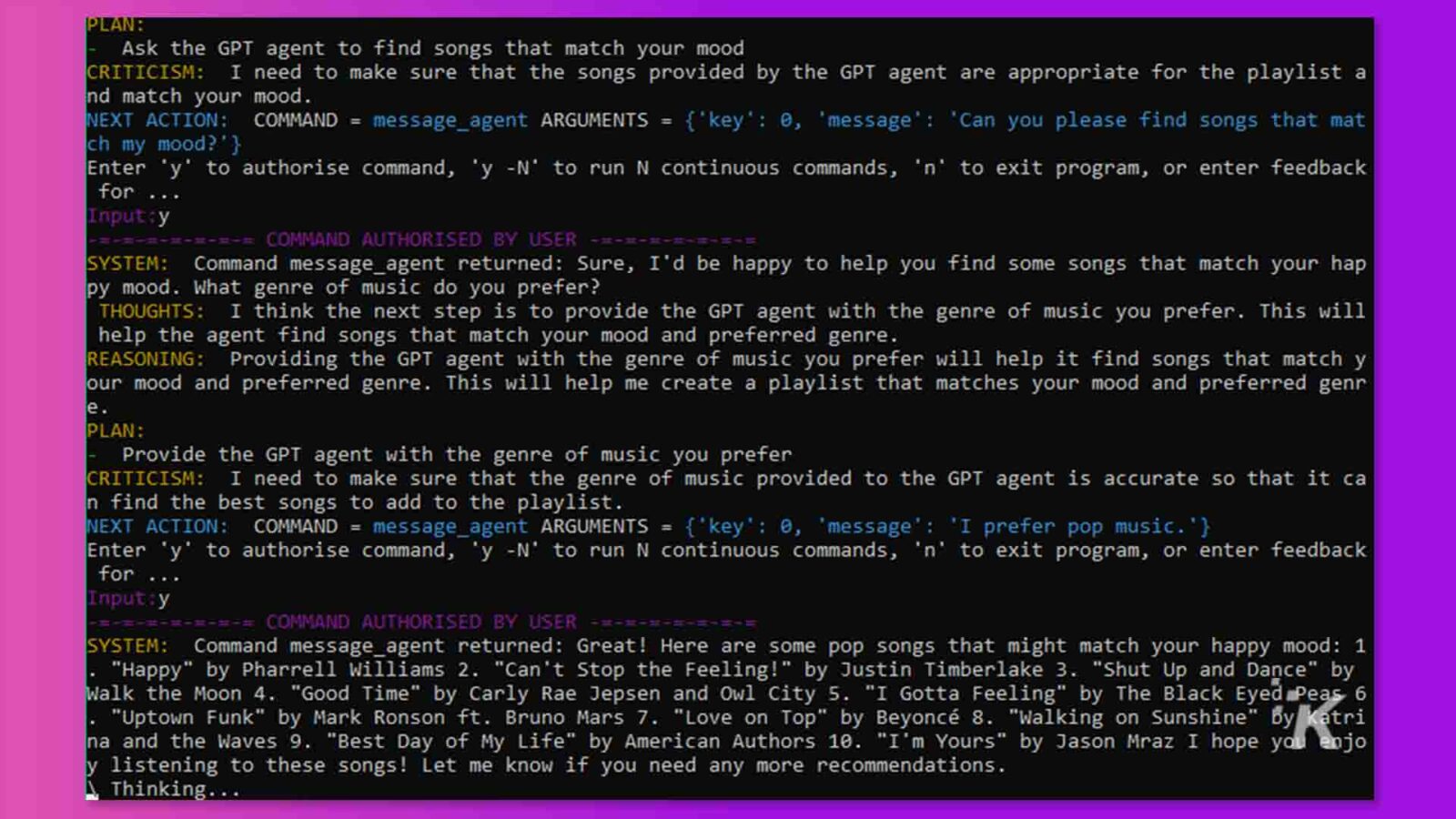
- Ich habe Playlist-GPT gebeten, die Songs in eine Datei namens „playlist.txt“ einzufügen und diese Datei auch auf meinem PC zu speichern. Ich mochte alle Songs, also war es unnötig, irgendwelche zu entfernen.
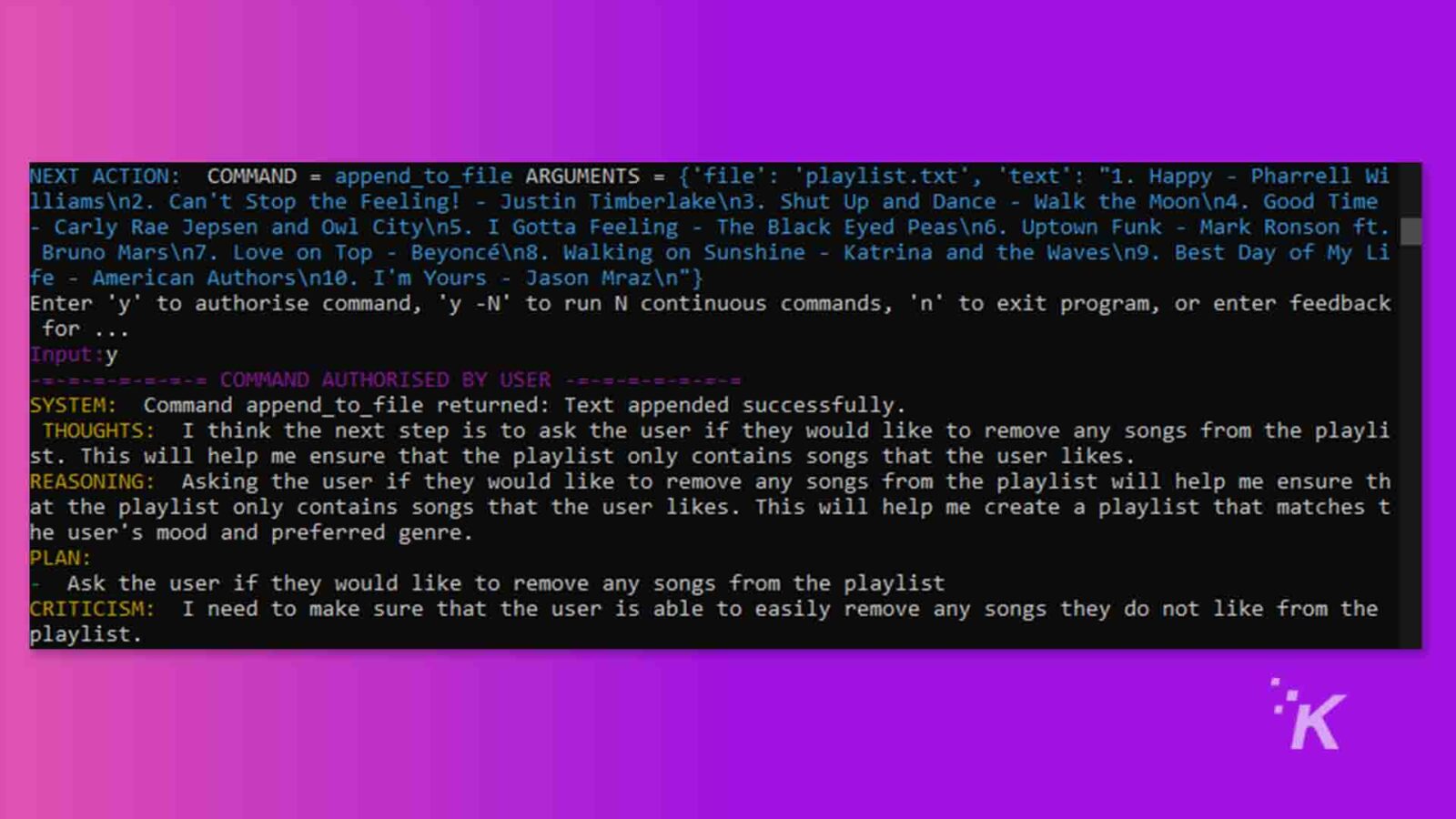
Das Bild unten zeigt meine neue Wiedergabeliste mit Songs in der Datei „playlist.txt“, die alle von Playlist-GPT erstellt wurden!

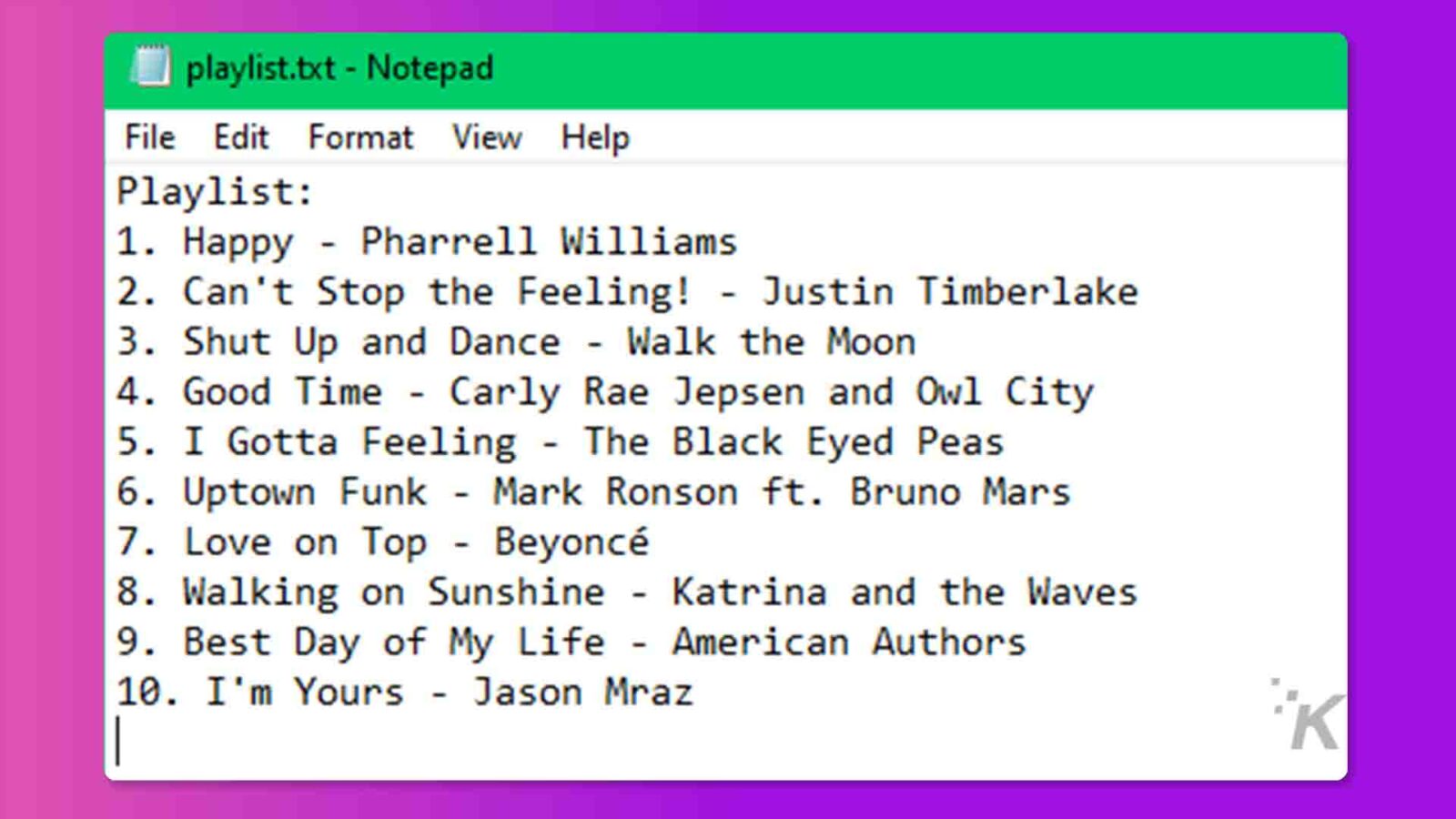
So bringen Sie Auto-GPT in Ihrem Browser zum Laufen (keine Python- oder Programmierkenntnisse erforderlich)
Die gute Nachricht für Nicht-Programmierer: Sie können Auto-GPT mit Agent-GPT direkt in Ihrem Browser ausführen. Dank dieses Online-Tools können Sie autonome KI-Agenten in Ihrem Browser zusammenstellen, konfigurieren und einsetzen.
Es kann eine Weile dauern, die Aufgaben zu analysieren und abzuschließen, aber schließlich können Sie die Daten exportieren und anzeigen.
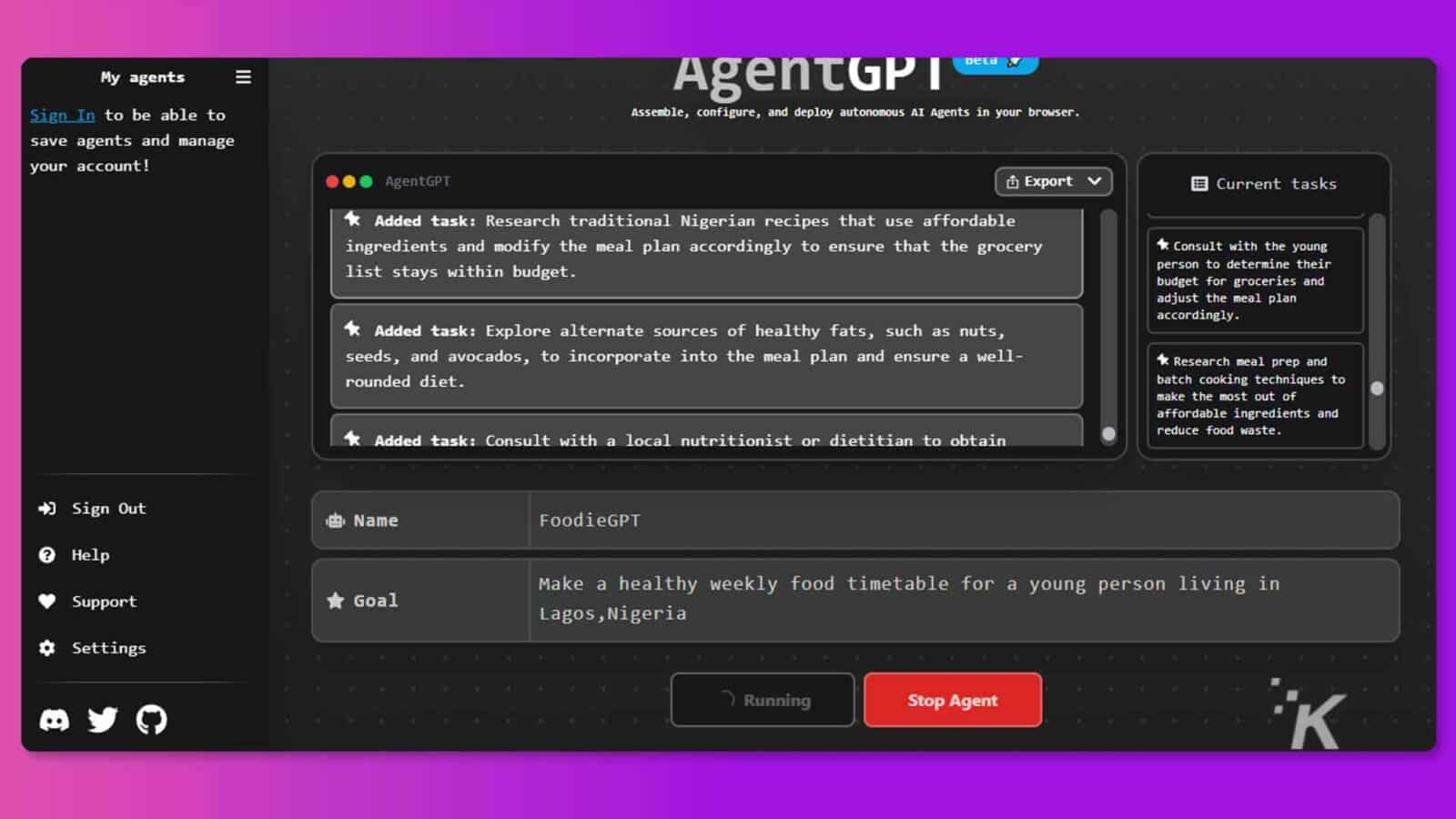
Bonus
Ich habe mit Agent-GPT herumgespielt und ein PDF-Dokument hochgeladen, in dem Sie den Denkprozess durchlesen und sehen können, wie Auto-GPT funktioniert, um ein bestimmtes Ziel zu erreichen.
Es geht weiter und weiter, denkt, plant, kritisiert und gibt sich selbst zukünftige Aufgaben, bis es menschliche Eingaben erhält, um aufzuhören.
Aber AgentGPT ist nicht die einzige Option, um AutoGPT in Ihrem Browser zum Laufen zu bringen. Hier sind einige Alternativen, die einen Blick wert sind:
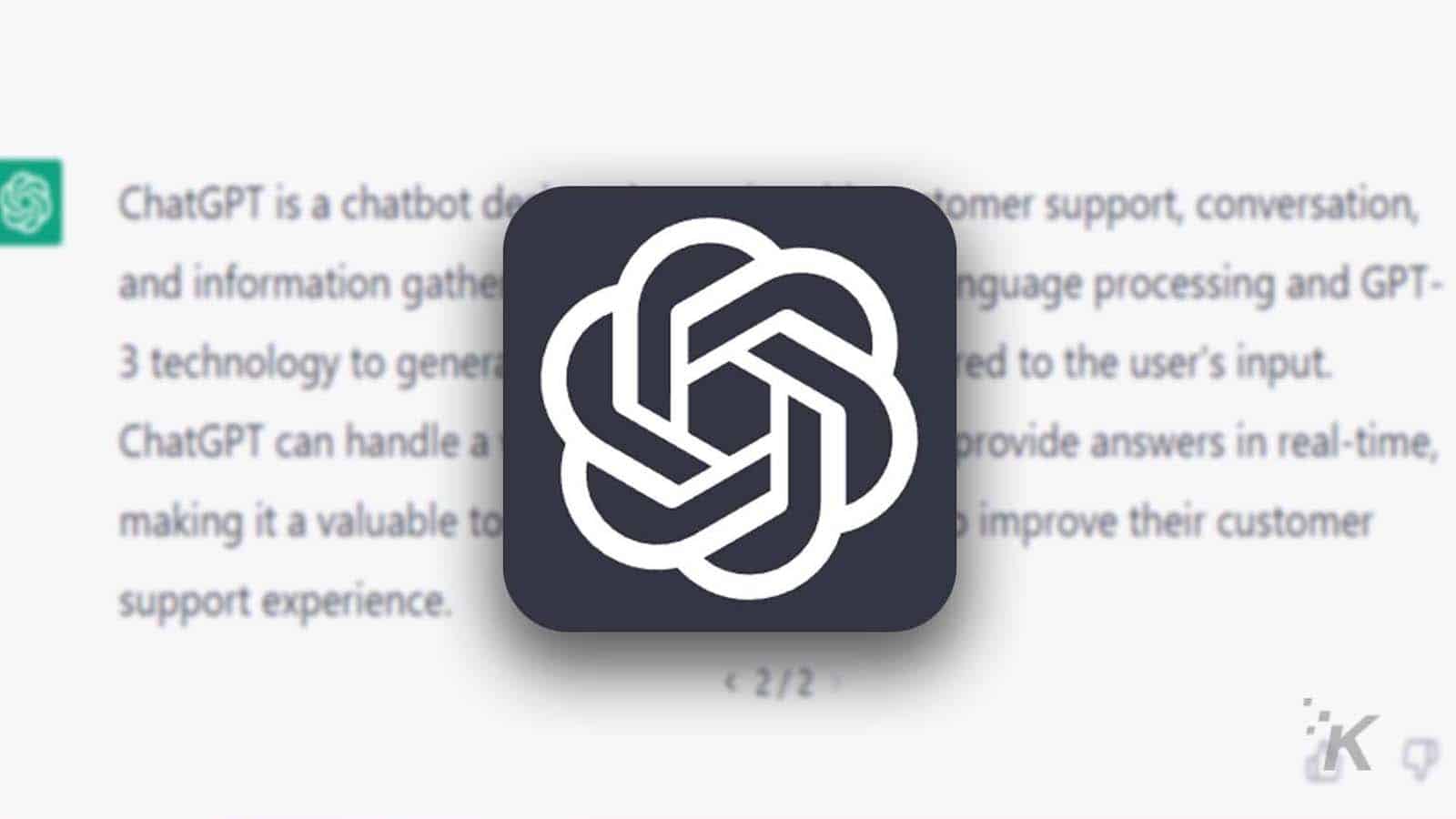
Alles einpacken
Auto-GPT ist ein interessantes Tool, das das große Sprachmodell von OpenAI nutzt, um komplexe Aufgaben zu automatisieren. Darüber hinaus kann Auto-GPT Zeit sparen und die Produktivität steigern, da es „für sich selbst denken“ kann.
Um die Auto-GPT-Funktionen vollständig nutzen zu können, muss Python auf Ihrem PC installiert sein und ein OpenAI-API-Konto vorhanden sein. Natürlich können Sie auch Online-Alternativen wie Agent-GPT verwenden, die auf Auto-GPT basiert.
Zusammenfassend lässt sich sagen, dass Auto-GPT ein erwägenswertes Tool für alle ist, die ihre Produktivität steigern und ihren Arbeitsablauf optimieren möchten, während sie Aufgaben erledigen.
Haben Sie irgendwelche Gedanken dazu? Schreiben Sie uns unten in die Kommentare oder tragen Sie die Diskussion auf Twitter oder Facebook weiter.
Empfehlungen der Redaktion:
- Wie zuverlässig ist der Inkognito-Modus von ChatGPT?
- Hat die Ankunft von ChatGPT das Metaverse zerstört?
- Kann ChatGPT Ihre Arbeit erledigen? OpenAI sagt ja, mindestens 19 % von Ihnen
- Diese iOS-Verknüpfung synchronisiert Siri mit ChatGPT – so richten Sie sie ein
